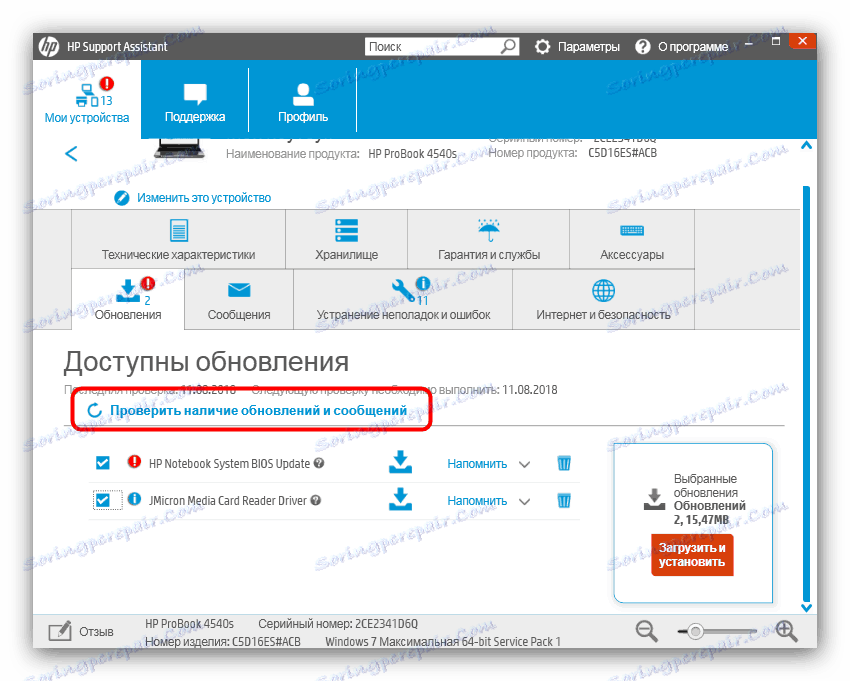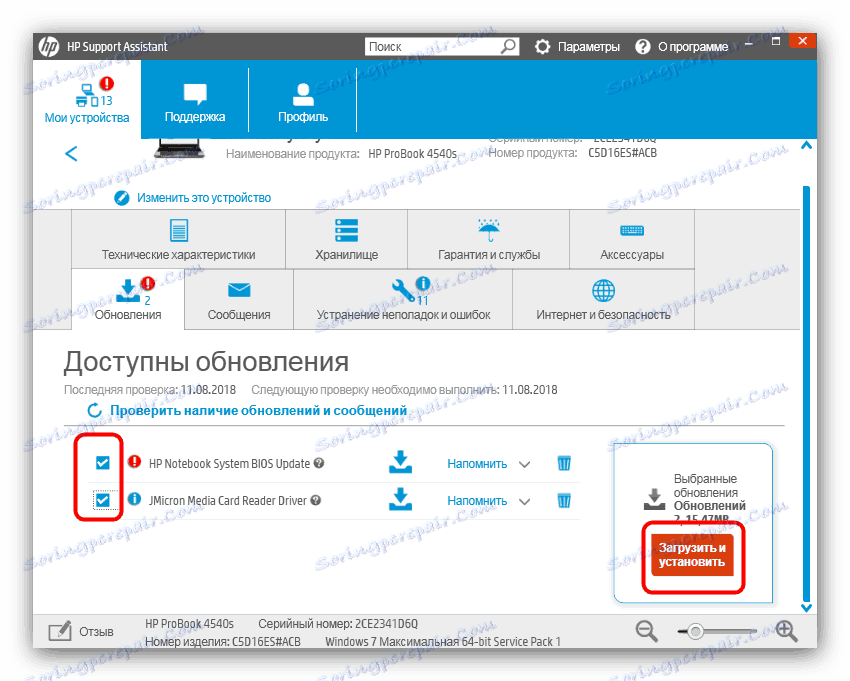Preuzmite upravljačke programe za prijenosno računalo HP Pavilion 15 prijenosno računalo
Pronalaženje upravljačkih programa za prijenosna računala nešto se razlikuje od sličnog postupka za stolna računala. Danas vas želimo upoznati sa značajkama ovog procesa za Notebook PC HP Pavillion 15.
sadržaj
Instaliranje upravljačkih programa za prijenosno računalo HP Pavillion 15
Postoji nekoliko načina pronalaženja i instaliranja softvera za određeni laptop. U nastavku ćemo detaljno razmotriti svaki od njih.
1. način: Proizvođačeva web stranica
Preuzimanje upravljačkih programa s službene web stranice proizvođača jamči da nema problema s operativnošću i sigurnošću pa želimo početi od tamo.
- Pronađite stavku "Podrška" u zaglavlju web mjesta. Postavite pokazivač na njega, a zatim na skočnom izborniku kliknite vezu "Programi i upravljački programi" .
- Na stranici za podršku kliknite gumb "Laptop" .
- U okvir za pretraživanje upišite naziv HP Pavillion 15 Notebook PC modela i kliknite Add ( Dodaj) .
- Otvorit će se stranica s upravljačkim programima dostupnim za preuzimanje. Web-lokacija automatski određuje verziju i bitnost operacijskog sustava, ali ako se to ne dogodi, točne podatke možete postaviti klikom na gumb "Promijeni" .
- Da biste preuzeli softver, otvorite potrebni blok i kliknite gumb Preuzmi pored naziva komponente.
- Pričekajte dok ne preuzmete instalacijski program, a zatim pokrenite izvršnu datoteku. Instalirajte upravljački program nakon uputa instalacijskog čarobnjaka. Instalirajte ostale upravljačke programe na isti način.
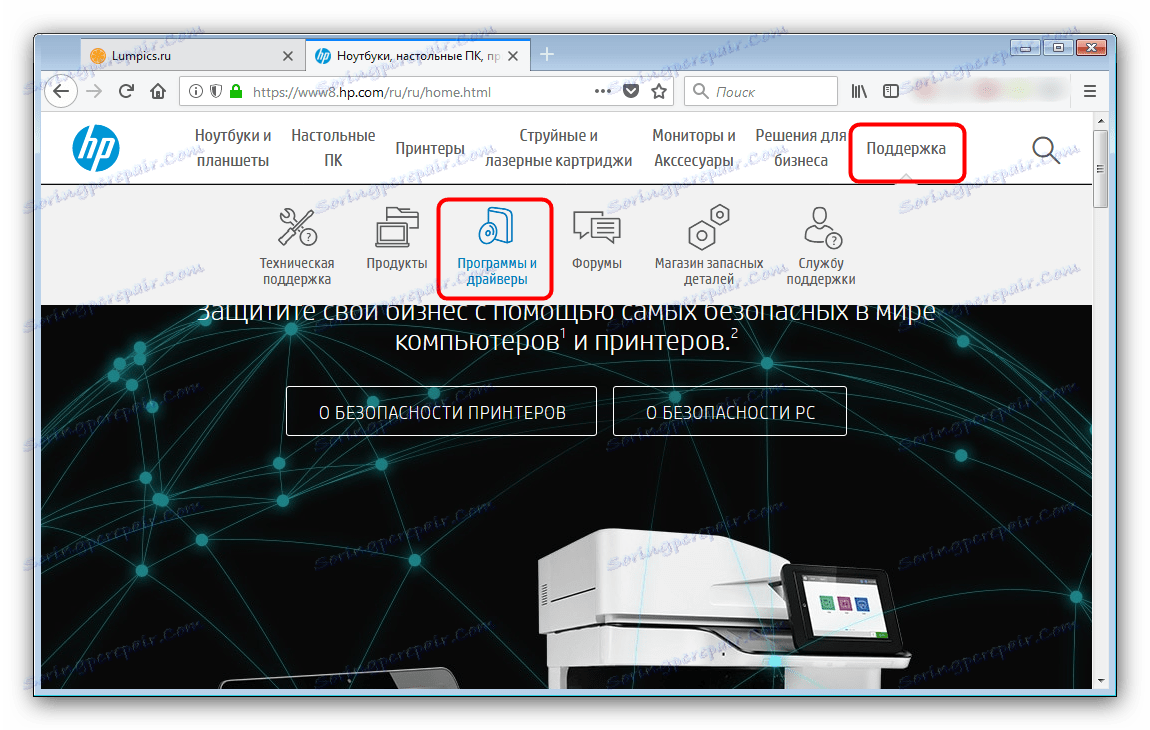
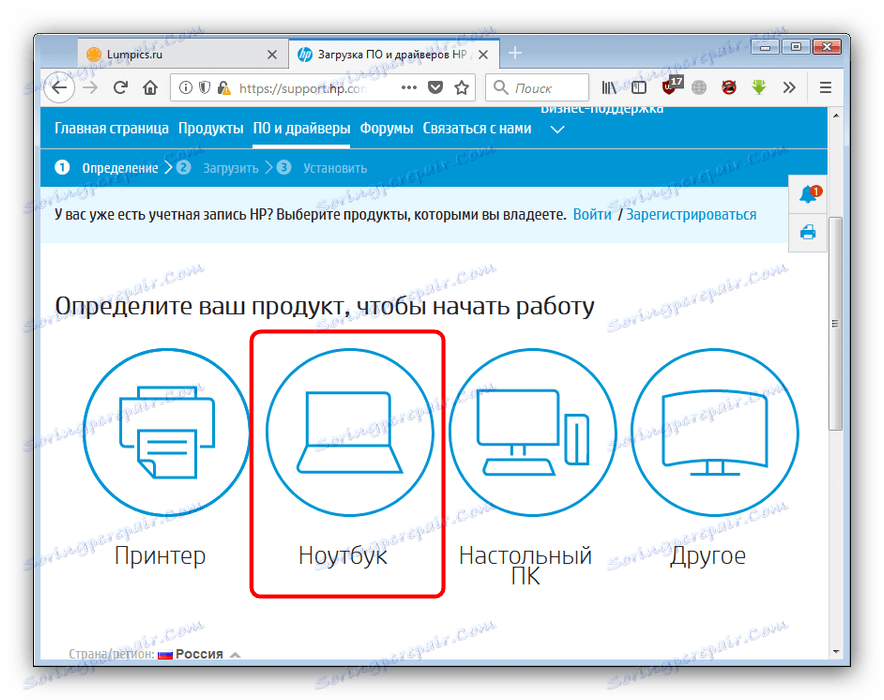
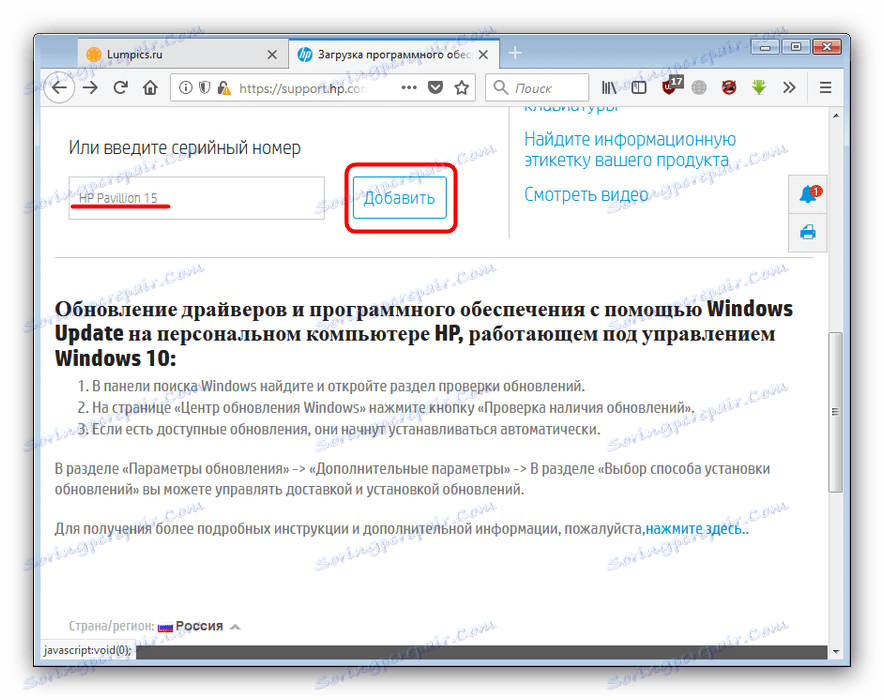
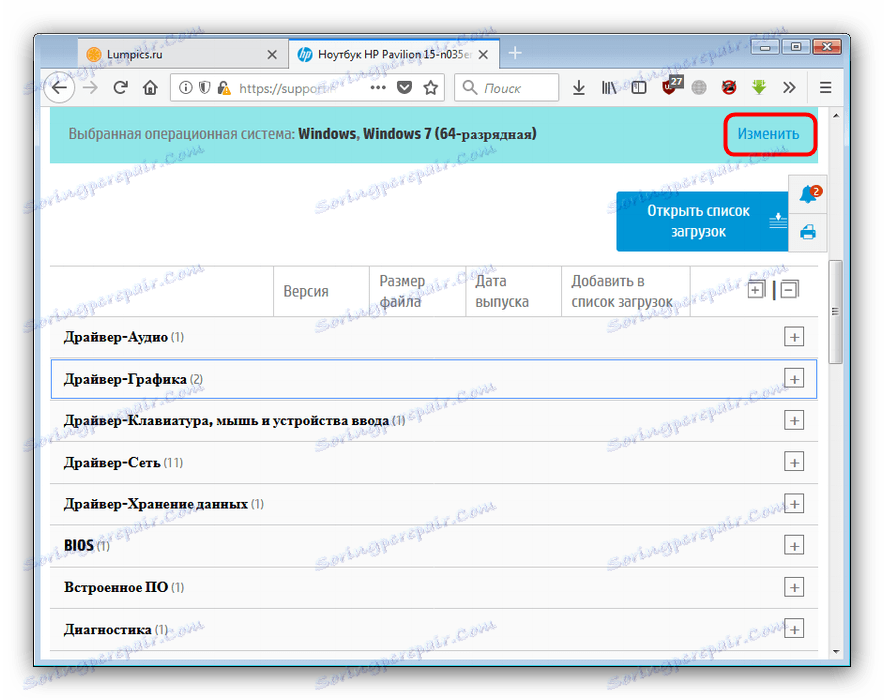
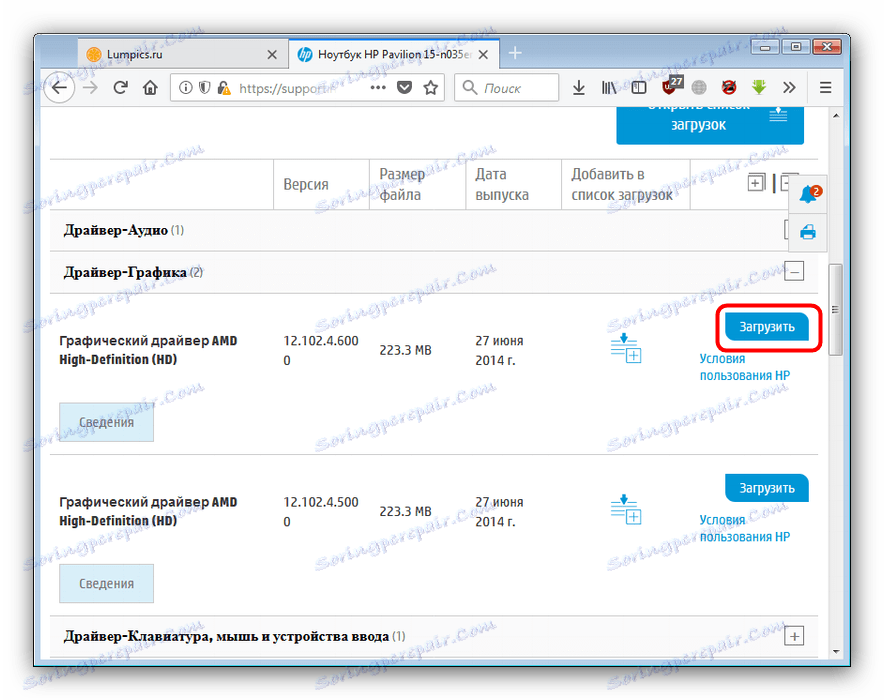
Sa sigurnosne točke gledišta, to je najbolja metoda, iako najduže troši one prezentirane.
Metoda 2: Službeni korisni programi
Bilo koji veliki proizvođač računala i prijenosnih računala proizvodi vlasnički program s kojim možete preuzeti sve potrebne upravljačke programe u nekoliko jednostavnih koraka. HP nije bio iznimka od pravila.
- Krenite dalje aplikacijsku stranicu i kliknite vezu "Preuzimanje HP podrške pomoćnik" .
- Spremite instalacijsku datoteku na odgovarajuće mjesto na tvrdom disku. Na kraju preuzimanja pokrenite instalacijski program. U prozoru dobrodošlice kliknite "Dalje" .
- Zatim se trebate upoznati s licencnim ugovorom i prihvatiti ga tako da označite opciju "Prihvaćam uvjete licenčnog ugovora" . Da biste nastavili s instalacijom, ponovo kliknite "Next" .
- Nakon dovršetka instalacije uslužnog programa na računalu, kliknite "Zatvori" da biste dovršili instalacijski program.
- Tijekom prvog pokretanja, HP Support Assistant će ponuditi prilagodbu ponašanja skenera i vrsti prikazanih podataka. Označite okvir i kliknite "Dalje" da biste nastavili.
- U glavnom prozoru programa idite na karticu "Moji uređaji". Dalje, nalazimo pravo prijenosno računalo i kliknite na vezu "Ažuriranja" .
- Kliknite "Provjeri ažuriranja i poruke".
![12]()
Pričekajte da uslužni program završi s pretraživanjem dostupnih stavki. - Označite pronalaženje tako da označite potrebne dijelove, a zatim kliknite "Preuzmi i instaliraj" .
![13]()
Ne zaboravite ponovo pokrenuti uređaj nakon postupka.
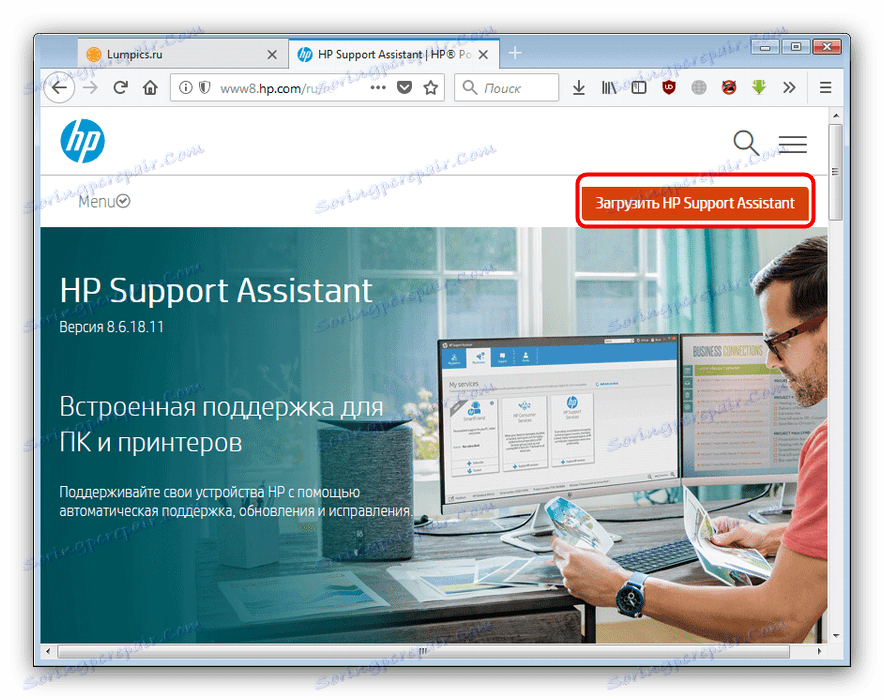
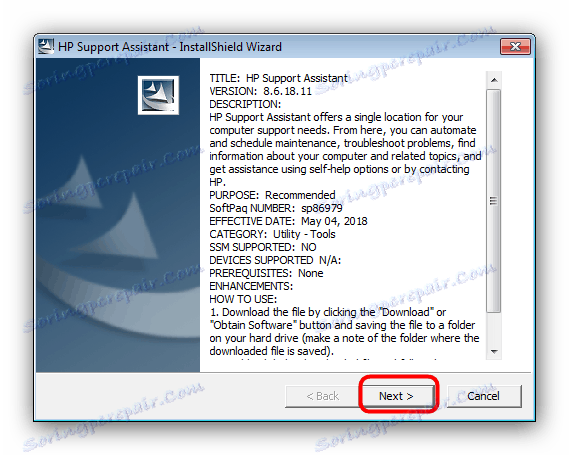
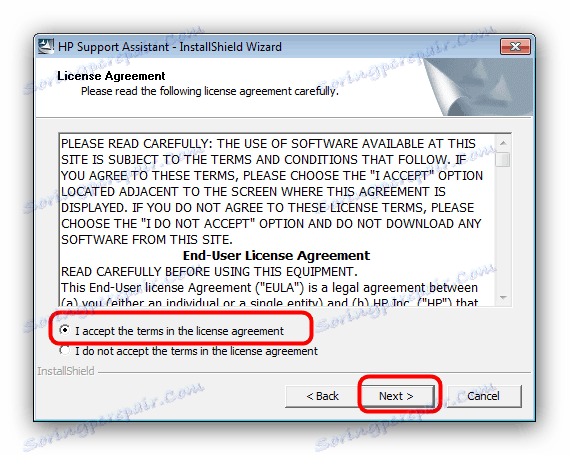
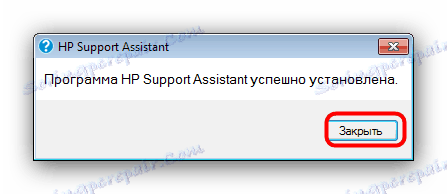

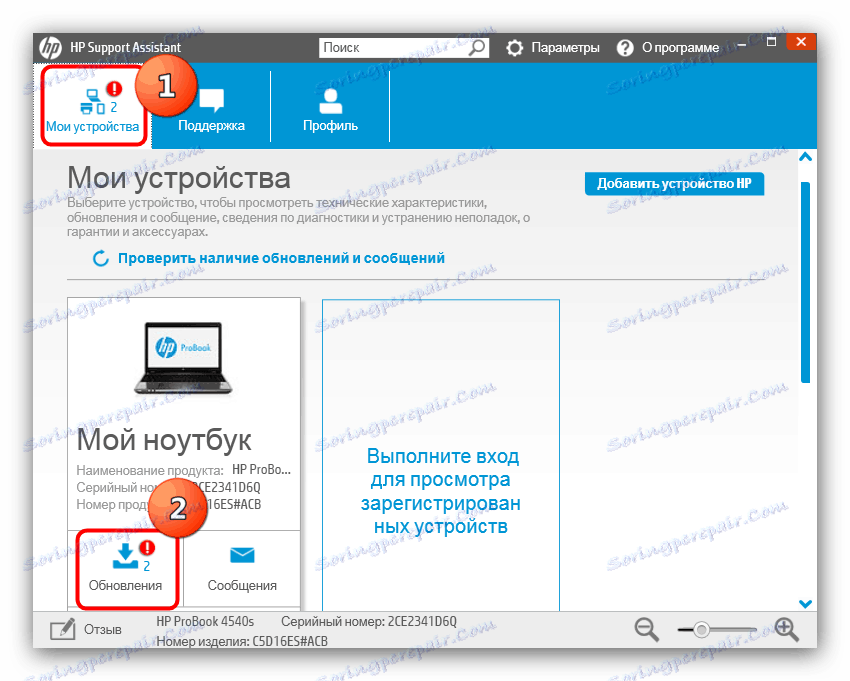
Vlasnički uslužni program inherentno ne razlikuje mnogo od instalacije vozača s službene stranice, ali i dalje uvelike pojednostavljuje proces.
Treća metoda: Aplikacije tražila vozača
Ako službena web stranica i vlasnički uslužni program iz nekog razloga nisu dostupni, univerzalni programi koji vam omogućuju preuzimanje i instaliranje upravljačkih programa za skoro sva računala bit će spašeni. Kratak pregled najboljih rješenja ovog razreda može se naći u članku na donjoj vezi.
Više detalja: Softver za instaliranje upravljačkih programa
U slučaju HP Pavillion 15 prijenosnog računala, aplikacija dobro obavlja posao. DriverMax , Na našoj web stranici nalazi se uputa za rad s ovim programom, stoga preporučujemo da se upoznate s njom.
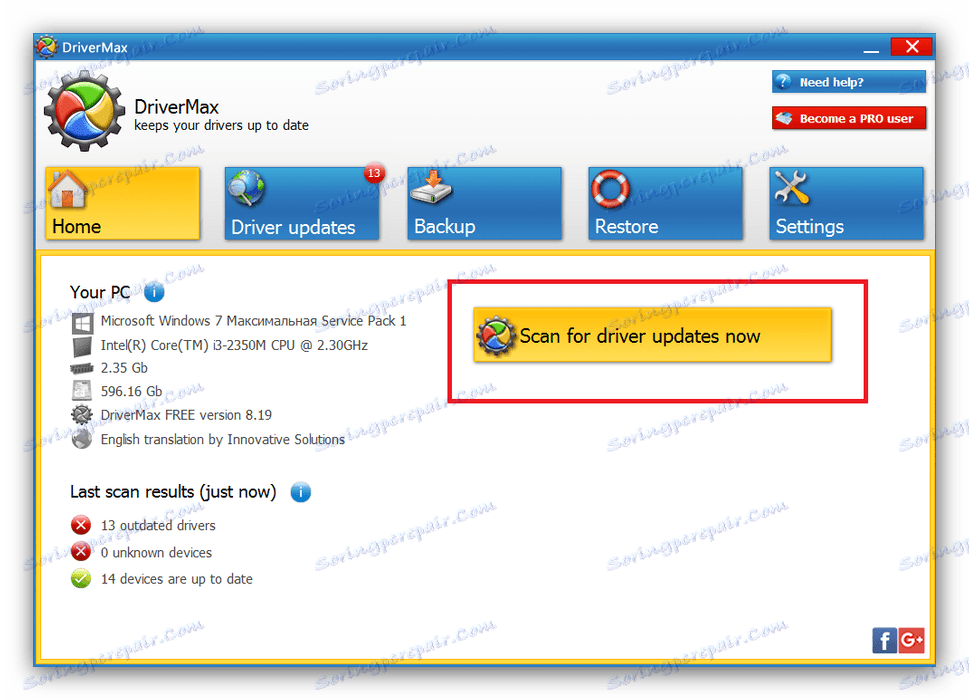
pouka: Ažurirali smo upravljačke programe pomoću DriverMax
Način 4: Pretraživanje prema ID-u opreme
Jedna od najjednostavnijih, ali ne i najbržih metoda rješavanja našeg današnjeg problema bit će određivanje jedinstvenih identifikatora hardvera za prijenosno računalo i traženje vozača prema dobivenim vrijednostima. Kako to možete učiniti, možete saznati iz relevantnog članka dostupnog na donjoj vezi.
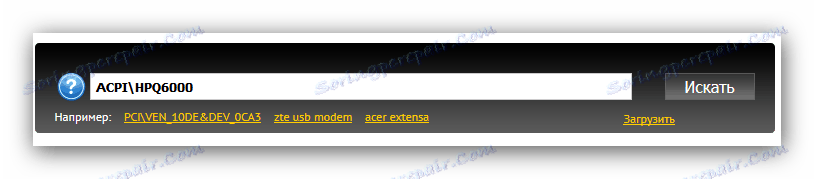
Više detalja: Upotrijebite ID za instaliranje upravljačkih programa
Način 5: Upravitelj uređaja
U operacijskom sustavu Windows, postoji alat za upravljanje opremom pod nazivom "Device Manager" . Pomoću njega možete pretraživati i preuzeti upravljačke programe za različite komponente računala i prijenosnih računala. Međutim, upotreba "Upravitelja uređaja" prikladna je samo za ekstremne slučajeve jer je instaliran samo osnovni upravljački program koji ne pruža punu funkcionalnost komponente ili komponenti.
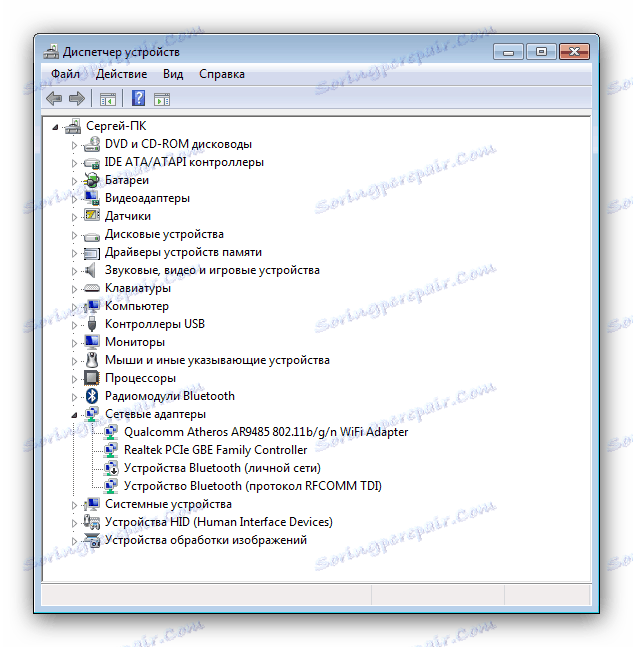
Više detalja: Instalirajte upravljački program pomoću uobičajenog alata za Windows
zaključak
Kao što vidite, instalacija upravljačkih programa za prijenosno računalo HP Pavillion 15 nije teža nego kod drugih Hewlett-Packard prijenosnih računala.